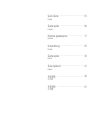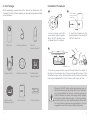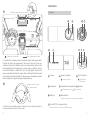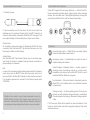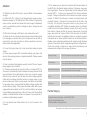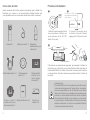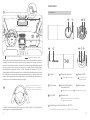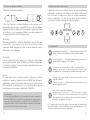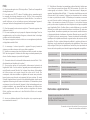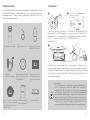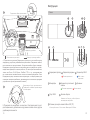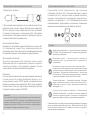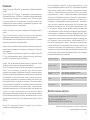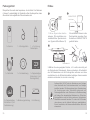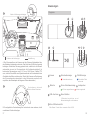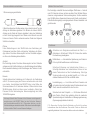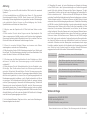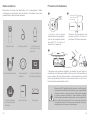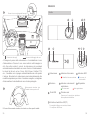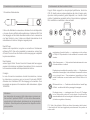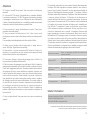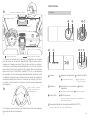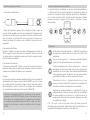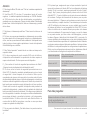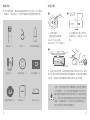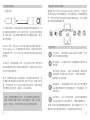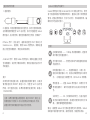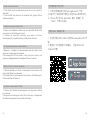Goluk T3 Stone Gray Mini Wi-Fi 1080 p Dash Cam, 141 Wide Angle Car DVR Camera ユーザーマニュアル
- タイプ
- ユーザーマニュアル

QUICK GUIDE
Scan the QR Code and
click the download link.
T3
Goluk Fun Dashcam

Quick Guide
English
Guide rapide
Français
Краткое руководство
русский
Kurzanleitung
Deutsch
Guida rapida
Italiano
快速指南
中文简体
快速指南
中文繁體
........................................
01
........................................
09
.........................
17
......................................
25
........................................
33
............................................
49
............................................
57
Guía rápida de
España
......................................
41

In the Package
After unpacking, please ensure the Goluk Fun Dashcam (the
“Camera”) is intact. Check whether you have all the parts according
to the list below.
Camera×1 Docking station×1 Vehicle
power adapter×1
Power cable×1 Wireless remote×1 Double-sided
adhesive tape×1
Double-sided
adhesive tape×2
User manual×1 Card buckle×8
Installation Procedures
Attention: Do NOT install on the safety airbag cover or
within function area of the airbag. We do not undertake
any responsibilities for injuries or deaths caused by
vehicle collisions or issues concerning safety airbags.
3M double-sided adhesive tape of docking station
should be used on a clean, stainless glass surface. Rest
for over 24 hours to ensure strongest adhesion. It is not
suggested to insert the Camera during that period.
3. Choose a proper location, such as the right side or the center of
the back of the rearview mirror. Remove the protective layer of the
3M adhesive tape on the docking station and the Camera, then stick
them onto the windshield. Turn the Camera until it faces the front.
Installation Area
1. Insert a storage card. (We
recommend using a regular
Micro SD (TF) storage card
of Speed Class 10 or above)
2. Insert the Camera into the
docking station. Press and hold
LOCK to take it out.
LOCK Button
facing inwards
of the car.
1 2

Best installation area
Fasten the cable with card buckles
Connect the vehicle charger
4. Connect the Camera socket and vehicle charger with power cable.
Fasten the cable as suggested in the picture above. Once your
vehicle is started, the Camera will turn on automatically with an alert
tone indicating start of operation. (In certain types of vehicle, such as
Focus, GL8, Elysee, Cadillac CTS, etc., the cigar lighter does not cut
power automatically after the engine stops. Although the Camera will
enter sleep mode automatically to reduce power consumption, please
better unplug the charger during prolonged parking.)
Instructions
Diagram:
Camera
Microphone
USB port
Micro SD(TF) storage card slot
Please use Class 10 or above. 64GB maximum.
Security Indicator
Security mode on
Power/Recording Indicator
Connected to power
Start recording
Wi -Fi Indicator
Connected to
mobile client
Speaker
Reset Button
Press for 6 seconds to reset to factory settings
Positions of card buckles
Route of fastening the cable
Wireless remote: Capture
nice videos anytime.
5. Attach the provided wireless remote on your steering wheel or
other convenient areas to t your need.
3 4

Connect and Bind the Camera:
1. Connect to power.
2. Upon connection, wait for the device to start and an alert tone
indicating start of recording. Flashing of the blue Wi-Fi indicator on
Camera’s side indicates connection with Goluk APP in progess. First
use requires binding of Camera with phone. Steps are as follows:
iPhone Users:
Go to settings, choose and connect to Golukxxxxxx in Wi-Fi list. Upon
connection, start the Goluk APP. Tap the blue Camera icon on the
home page to nish your rst binding.
Android Users:
Start the Goluk APP. Tap the blue Camera icon on the home page,
and follow the steps to complete binding. Manual connection in
phone settings is not needed.
Hint:
In case of fail connections during binding, please restart the Camera’s
power and press the RESET button near the power socket for 6
seconds. Wait for the blue Wi-Fi indicator to ash and then reconnect.
If a connection password is required for the Camera, please enter
123456789.
Attention:If you need to reset Camera password, press the
RESET button (at side of the Camera, near card slot) for 6
seconds to restore default factory settings. Afterward, please set
your password using mobile phone clients as soon as possible.
Goluk Mobile Client Operation:
Goluk APP supports the two major platforms ─ Android and iOS.
Users may preview real-time videos, replay previous videos, manage
devices, etc. via mobile client. Through this application, you may also
synchronize, add lter effects, edit and share stored videos.
Functions:
P.S: Please visit Goluk official website for more information of the
functions. Goluk mobile client will be upgraded regularly. Stay tuned
and discover more.
Record driving events ─ 1080p HD loop recording. Replay
videos through wireless mobile control.
Emergency videos ─ Automatically store videos in case of
sudden braking and collisions.
Instant Capture of Amazing Videos ─ Instant capture of
amazing videos via wireless remote on a single touch.
Immediate synchronized with mobile APP.Share to social
media like WeChat, Weibo by one press.
Live Broadcast ─ Share live videos to friends and yours via
Goluk APP: road conditions in the city, wonderful sceneries
in the suburbs.
Parking security ─ 24 hours parking security. Protects your
beloved car with advanced storage strategy in combination
of motion detection technology. (Requires a voltage regulator
cable)
5 6

Q: What kind of Micro SD should I choose? What is the maximum
storage?
A: A Micro SD (TF) of Class 10 purchased through regular sources.
Maximum storage is 128 GB. Around 1000 minutes of high quality
videos can be recorded and saved with such storage. Substandard
cards or counterfeit may lead to damage of device, storage fail and
loss of videos.
Q: What to do if storage is full? How to clear videos in the card?
A: Please do not worry too much about storage, since all videos apart
from emergency ones will enter cyclic storage once the set limit is
reached.You may clear all videos or delete a particular record via
Goluk mobile client application.
Q: It says ‘fail to play’ when I try to look at real-time videos or replay
videos.
A: Please ensure proper Wi-Fi connection between your phone and
device. Video playing requires a higher bandwidth. Please operate
near the device.
Q: How to activate Goluk parking security function? Does it require
power supply from car battery?
A: Please activate parking security function on Goluk APP. The
device will automatically switch between Security/Normal Mode
upon activation. Since cigar lighters of most cars cut power supply
after the car is turned off, you will need to install a voltage regulator
cable with low-voltage protective function to supply power to your
device continuously. Under security mode, the device will prioritize
to low power status, and meanwhile the battery voltage regulator will
monitor battery voltage. If the power falls below safety level, power
supply will be automatically cut off to protect the battery and ensure
normal initiation and functioning of the car. Please visit Goluk ofcial
website or ofcial WeChat account for enquiries if you would like to
purchase a Goluk voltage regulator.
Q: I’m an Android user. What should I do if I can’t connect to the
Camera?
Attention
A: First, make sure you have not connected the Camera hotspot in
the Wi-Fi list in the Android system settings. If otherwise, long press
the ‘forget’ button. There are 2 main steps for rst binding of Goluk
Android APP: 1. Connect your phone with the Camera wireless
hotspot. Configure information of the Camera and create a phone
hotspot. 2. Wait for the Camera to connect to phone hotspot and
complete linking. If it shows that connection to Wi-Fi fails in the
first step, it is very likely the system version of your phone is not
compatible with Goluk APP. Please use another phone of a different
model to test if the Camera functions normally. If you wait for a long
time and the Camera still fails to connect, please return to the last
page, and restart the Camera. Wait for the blue flash of the Wi-Fi
indicator and reconnect. A signicant number of versions have been
introduced due to certain specic features of the Android platform.
Besides, some mainland manufacturer will normally modify the base
system of the phone which complicate application configurations.
Goluk has already configured to major Android platforms and
endeavored to congure to more types of phones.
Further Enquiry
Customer Service Number: +86 400 969 1800
E-mail: [email protected]
Ofcial website: www.goluk.com
This manual is for reference only. Amendments will not be notied.
Security Indicator
Red: Flash indicates security function activated.
Wi-Fi Indicator
Blue: Flash indicates inability to connect with phone.
Constant light indicates successful connection.
Power/Record Indicator
Green: Constant light indicates normal power supply.
Red: Steady indicates normal recording.
Reset
Press for 6 seconds to restore default factory settings.
Power port
Micro USB 5V-1A.
7 8

10
Inclus dans la boîte
Après ouverture de la boîte, veuillez vous assurer que la Goluk Fun
Dashcam (la « caméra ») est en parfait état. Veuillez vérifier que
vous possédez tous les accessoires décrits dans la liste ci-dessous.
Caméra X 1 Station d'accueil X 1 Adaptateur
Câble d'alimentation X 1 Télécommande
sans l X 1
Ruban adhésif
double face
(sur la station
d'accueil) X 1
Ruban adhésif
double face (sur la
télécommande) X 2
Manuel d'utilisateur X 1 Boucle de
xation X 8
Procédure d'installation
Avertissement :
N’installez RIEN sur le cache airbag de sécurité ou dans
la zone de fonctionnement de l'airbag. Nous n'acceptons
aucune responsabilité en cas de blessures ou de morts
liées à une collision ou un problème avec les airbags de
sécurité. Le ruban adhésif double face 3M de la station
d'accueil doit être utilisé sur une surface en verre propre
et sans abrasion. Veuillez attendre 24 heures pour une
adhérence optimale. Il n'est pas recommandé d'insérer
la caméra pendant cette période.
3.Choisissez un emplacement approprié, par exemple à l'arrière du
rétroviseur, sur le côté droit ou au centre. Retirez le lm protecteur du
ruban adhésif 3M sur la station d'accueil et la caméra, puis collez-les
sur le pare-brise. Tournez la caméra pour qu'elle soit face à l'avant de
la voiture.
Zone d'installation
1.Insérez la carte mémoire. (Nous
vous conseillons d'utiliser une
carte mémoire micro SD (TF)
classe 10 ou plus)
2.Insérez la caméra dans
la station d'accueil. Restez
appuyé sur LOCK pour la sortir.
Le bouton LOCK doit
être orienté vers l'intérieur
de la voiture.
9
d'alimentation pour
véhicule X 1

Zone d'installation optimale
Attachez le câble avec les boucles de xation
Branchez le chargeur du véhicule
4.Branchez le câble d'alimentation dans la prise de la caméra puis dans le
chargeur du véhicule. Fixez le câble comme indiqué sur l'image ci-dessus.
Lorsque vous démarrez votre véhicule, la caméra s'allume automatiquement
et une sonnerie vous informe de sa mise en route. (Dans certains types
de véhicules, comme la Focus, la GL8, l'Elysée, la Cadillac CTS, etc.,
l'alimentation de l'allume-cigare ne se coupe pas automatiquement à l'arrêt
du véhicule. La caméra se mettra automatiquement en mode veille pour
réduire la consommation d'énergie mais il est préférable de débrancher le
chargeur en cas de stationnement prolongé.)
Instructions
Diagramme
:
Caméra
Microphone
Port USB
Emplacement de carte Mémoire SD (TF)
Veuillez utiliser une carte classe 10 ou plus. 64 Go maximum.
Voyant de sécurité
Mode sécurité activé
Voyant alimentation/
enregistrement
Alimentation connectée Enregistrement en cours
Voyant Wi-Fi
connecté aux
clients mobiles
Haut-parleur
Bouton reset
Maintenez 6 secondes pour réinitialiser
aux paramètres d'usine.
Position des boucles de xation
Trajet de xation du câble
Télécommande sans fil :
enregistrez des vidéos de
qualité en toutes circonstances.
5.Fixez la télécommande fournie sur votre volant ou à tout autre
endroit que vous jugerez approprié.
1211

Connecter et appairer la caméra :
1.Branchez la caméra au chargeur.
2.Une fois branchée, la caméra s'allume et une sonnerie vous
informe de sa mise en route. Le voyant Wi-Fi sur le côté de la caméra
clignote en bleu pour indiquer que la connexion à l'application Goluk
est en cours. Lors de la première utilisation, vous devez appairer la
caméra au téléphone. Voici les étapes à suivre :
Sur iPhone :
Allez dans paramètres, choisissez Golukxxxxxx dans la liste des
réseaux Wi-Fi et connectez-vous. Une fois connecté, lancez
l'application Goluk. Appuyez sur l'icône de caméra bleue sur la page
d'accueil pour nir l'appairage.
Sur Android :
Lancez l'application Goluk. Appuyez sur l'icône de caméra bleue
sur la page d'accueil et suivez les étapes pour effectuer l'appairage.
Il n'est pas nécessaire de vous connecter manuellement dans les
paramètres du téléphone.
Astuce
En cas d'échec de la connexion pendant l'appairage, veuillez
redémarrer la caméra et maintenir le bouton RESET près de la prise
d'alimentation pendant 6 secondes. Attendez que le voyant bleu du
Wi-Fi clignote et reconnectez-vous. Si on vous demande d'entrer un
mot de passe pour la caméra, veuillez saisir 123456789.
Avertissement :
Si vous devez réinitialiser le mot de passe de la caméra, maintenez
le bouton RESET (sur le côté de la caméra, près de l'emplacement
de la carte mémoire) pendant 6 secondes pour la réinitialiser aux
paramètres d'usine. Ensuite, veuillez dénir un nouveau mot de passe
le plus vite possible à l'aide du client mobile.
Utilisation du client mobile Goluk :
L'application Goluk est compatible avec les deux plateformes
principales ─ Android et iOS. Grâce au client mobile, vous pouvez
voir les vidéos en temps réel, revoir les vidéos précédentes,
gérer vos appareils, etc. Vous pouvez aussi ajouter des filtres,
synchroniser, modier et partager les vidéos enregistrés.
Fonctionnalités :
P.S : veuillez visiter le site Web ofciel Goluk pour plus d'informations sur
les fonctionnalités. Le client mobile Goluk sera régulièrement mis à jour.
Gardez le contact pour en découvrir davantage.
Enregistrement en conduite ── Enregistrement en boucle en HD
1080p. Visionnez les vidéos grâce aux commandes sans l.
Vidéos d'urgence ── Sauvegarde automatique des vidéos en
cas de freinage d'urgence ou de collision.
Partage d'un simple geste sur les réseaux sociaux comme
WeChat ou Weibo.
Diffusion en direct ── Partagez des vidéos en direct avec vos
amis via l'application Goluk.
trac routier ou panorama magnique.
Stationnement sécurisé ── Stationnement sécurisé
24h/24. Protégez votre voiture adorée grâce à un système
d'enregistrement et de détection des mouvements très avancé.
(Nécessite un régulateur de tension)
1413
Enregistrement instantané de vidéos exceptionnelles ──
Appuyez une fois sur la télécommande sans fil pour lancer
l'enregistrement. Synchronisation immédiate avec l'application.

Q : Quel genre de carte micro SD dois-je utiliser ? Quelle est la capacité de
stockage maximum ?
R : Une carte micro SD (TF) classe 10 achetée chez un revendeur agréé.
La capacité de stockage maximum est de 128 Go. Cela correspond à
environ 1000 minutes d'enregistrement haute définition. Les cartes de
qualité inférieure ou les contrefaçons peuvent endommager l'appareil,
provoquer l'échec de l'enregistrement ou la perte des vidéos.
Q : Que faire quand la carte mémoire est pleine ? Comment supprimer des
vidéos sur la carte ?
R : Ne vous inquiétez pas trop à propos de l'espace de stockage. Tous les
enregistrements, sauf les vidéos d'urgence, entreront dans le stockage
cyclique une fois la limite atteinte.
Vous pouvez supprimer toutes les vidéos ou un enregistrement particulier
via l'application mobile Goluk.
Q : Le message « Lecture impossible » apparaît lorsque j'essaie de
visionner une vidéo en temps réel ou une vidéo enregistrée.
R : Veuillez vous assurer que votre téléphone est bien connecté au réseau
Wi-Fi de votre appareil. La lecture de vidéo exige une bande passante plus
élevée. Veuillez réessayer à proximité de l'appareil.
Q : Comment activer la fonctionnalité stationnement sécurisé Goluk ? Est-
elle alimentée par la batterie de la voiture ?
R : Vous pouvez activer la fonctionnalité stationnement sécurisé via
l'application Goluk. Une fois activée, l'appareil passe automatiquement du
mode Normal au mode Sécurité. Sur la plupart des voitures, l'alimentation
de l'allume-cigare est coupée lorsque la voiture est à l'arrêt. Par
conséquent, vous devez installer un régulateur de tension avec protection
basse tension pour alimenter votre appareil de façon continue. En mode
Sécurité, l'appareil donne la priorité à une faible alimentation, tandis que le
régulateur de tension gère la tension de la batterie. Si l'alimentation passe
en-dessous du seuil de sécurité, l'appareil s'éteint automatiquement pour
protéger la batterie, vous permettant ainsi de démarrer et d'utiliser votre
voiture normalement. Si vous voulez acheter un régulateur de tension
Goluk, veuillez vous rendre sur le site Web officiel Goluk ou le compte
ofciel WeChat.
Q : Je suis un utilisateur Android. Que dois-je faire si je ne parviens pas à
me connecter à la caméra ?
FAQ
R : Tout d'abord, allez dans les paramètres système Android et vériez que
vous n'êtes pas connecté au réseau Wi-Fi de la caméra. Si c'est le cas,
restez appuyé sur le bouton « Oublier ». Vous devez suivre 2 étapes pour
appairer l'application Android Goluk : 1. Connectez votre téléphone au point
d'accès sans l de la caméra. Congurez les informations de la caméra
et créez un point d'accès mobile. 2. Attendez que la caméra se connecte
au point d'accès mobile et achevez la connexion. Lors de la première
étape, si la connexion au réseau Wi-Fi échoue, il y a de fortes chances
pour que la version du système de votre téléphone ne soit pas compatible
avec l'application Goluk. Veuillez utiliser un autre téléphone ou un modèle
différent pour vérier que la caméra fonctionne correctement. Si, après une
longue attente, la caméra ne parvient pas à se connecter, veuillez retourner
à la page précédente et redémarrer la caméra. Attendez que le voyant Wi-
Fi clignote en bleu et recommencez. À cause de certaines fonctionnalités
spéciques de la plateforme Android, un grand nombre de versions ont été
introduites. De plus, certains fabricants modient le système de base du
téléphone, ce qui complique la conguration des applications. Nous avons
déjà conguré Goluk pour les plateformes Android les plus importantes et
faisons tout notre possible pour étendre la gamme d'appareils compatibles.
Demandes supplémentaires
Numéro du service client : +86 400 969 1800
E-mail : [email protected]
Site Web ofciel : www.goluk.com
Ce manuel est fourni à titre indicatif. Vous ne serez pas
informé des éventuelles modications.
Voyant de sécurité
Rouge clignotant : fonctionnalité de sécurité activée.
Voyant Wi-Fi
Bleu clignotant : connexion au téléphone impossible.
Bleu xe : connexion réussie.
Voyant alimentation/
enregistrement
Vert xe : alimentation normale.
Rouge xe : enregistrement normal.
Reset
Maintenez 6 secondes pour réinitialiser aux
paramètres d'usine.
Port d'alimentation
Micro USB 5V-1A.
1615

Комплектация
После распаковки необходимо проверить видеорегистратор
Goluk Fun Dashcam («Видеорегистратор») на наличие внешних
повреждений. Также нужно проверить комплектность по
нижеуказанному списку.
Видеорегистратор
х 1
Док-станция х 1 Автомобильный
адаптер питания х 1
Кабель Беспроводной пульт
дистанционного
управления х 1
Двусторонняя
клейкая лента
(на док-станции)
х 1
Двусторонняя клейкая
лента (на беспроводном
пульте дистанционного
управления) х 2
Инструкция по
эксплуатации х1
Крепление х 8
Установка
Внимание!
Не устанавливайте на крышку подушки безопасности
или в пределах области действия подушки
безопасности. Мы не несем ответственности за травмы
или смерть в результате столкновения автомобилей
или проблем, связанных с подушками безопасности.
Двухсторонний скотч (3М) док-станции крепится к
чистой стеклянной поверхности. Оставьте его на более
чем 24 часа, чтобы он хорошо приклеился. В этот
период вставлять Видеорегистратор не рекомендуется.
3.Выберите подходящее место, например, справа или по
центру позади зеркала заднего вида. Удалите защитный слой с
клейкой ленты 3M на док-станции и Видеорегистраторе, а затем
наклейте их на лобовое стекло. Поверните Видеорегистратор
объективом вперед.
Область установки
1.Вставьте карту памяти
(рекомендуется использовать
обычную карту памяти Micro
SD (TF) класса скорости 10
или выше)
2.Вставьте Видеорегистратор
в док-станцию. Нажмите и
удерживайте кнопку ЗАМОК,
чтобы извлечь его.
Кнопка ЗАМОК
обращена вовнутрь
автомобиля.
1817
электропитания
х 1

Лучшая область установки
Прикрепите кабель креплениями
Подключите автомобильное
зарядное устройство
4.Подключите разъем Видеорегистратора к автомобильному
зарядному устройству кабелем электропитания. Закрепите кабель,
как показано на рисунке выше. Когда автомобиль будет заведен,
Видеорегистратор включится автоматически и раздастся сигнал,
свидетельствующий о начале работы. (В некоторых автомобилях,
таких как Focus, GL8, Elysee, Cadillac CTS и т. д., прикуриватель
не отключается автоматически после остановки двигателя. Хотя
Видеорегистратор автоматически переходит в спящий режим для
снижения энергопотребления, рекомендуется отключать зарядное
устройство в случае длительной стоянки.)
Инструкция
Схема
Видеорегистратор
Микрофон
Порт USB
Разъем для карты памяти Micro SD (TF)
Используйте класс 10 или выше. Максимум 64 Гбайта.
Индикатор охраны
Режим охраны вкл
Индикатор питания/
записи
Питание подключено Начать запись
Индикатор Wi-Fi
Моб. клиент
подключен
Динамик
Кнопка сброса
Нажмите на 6 секунд, чтобы сбросить
на заводские настройки.
Расположение креплений
Маршрут прокладки кабеля
Беспроводной пульт дистанционного
управления: снимайте хорошее видео
в любое время.
5.Прикрепите входящий в комплект беспроводной пульт
дистанционного управления на рулевом колесе или в другом
удобном для вас месте.
2019

Подключение и привязка Видеорегистратора:
1.Подключите к питанию.
2.После подключения подождите, пока устройство запустится и
раздастся сигнал о начале записи. Мигание синего индикатора
Wi-Fi на боковой стороне Видеорегистратора указывает
на процесс подключения к приложению Goluk. При первом
использовании необходимо привязать Видеорегистратор к
телефону. Выполните следующие шаги:
Для пользователей iPhone:
Перейдите к настройкам, выберите Golukxxxxxx в списке Wi-
Fi и подключитесь к нему. После подключения запустите
приложение Goluk. Коснитесь синего значка Видеорегистратора
на домашней странице, чтобы завершить первую привязку.
Для пользователей Android:
Запустите приложение Goluk. Коснитесь синего значка
Видеорегистратора на домашней странице и выполните
пошаговые указания, чтобы завершить привязку. Ручное
подключение в настройках телефона не требуется.
Подсказка
В случае обрыва подключения во время привязки выключите
и снова включите питание Видеорегистратора и на 6
секунд нажмите кнопку СБРОС рядом с разъемом питания.
Дождитесь мигания синего индикатора Wi-Fi, затем повторите
подключение. Если для подключения Видеорегистратора
потребуется пароль, введите 123456789.
Внимание!
Если требуется сбросить пароль Видеорегистратора, нажмите на
6 секунд кнопку СБРОС (на боковой стороне Видеорегистратора
рядом с разъемом для карты). На устройстве восстановятся
заводские настройки. После этого как можно скорее задайте
свой пароль с помощью мобильного клиента.
Использование мобильного клиента Goluk:
Приложение Goluk поддерживает две основные
платформы: Android и iOS. С помощью мобильного клиента
пользователи могут смотреть видео в режиме реального
времени, воспроизводить предыдущие видеозаписи,
управлять устройствами и т. д. С его помощью также можно
синхронизировать, редактировать и пересылать сохраненные
видеозаписи и накладывать на них эффекты фильтра.
Функции:
Примечание. Для получения дополнительной информации о функциях
посетите официальный веб-сайт Goluk. Мобильный клиент Goluk
будет регулярно обновляться. Оставайтесь на связи и получайте
дополнительную информацию.
Запись событий вождения — циклическая запись в формате
HD 1080p. Повтор видеозаписей с помощью беспроводного
мобильного управления.
Аварийная запись — автоматическое сохранение
видеозаписей в случае внезапного торможения и
столкновения.
Мгновенная съемка изумительных видеозаписей —
мгновенная съемка изумительных видеозаписей одним
касанием кнопки на беспроводном пульте дистанционного
управления. Мгновенная синхронизация с мобильным
приложением. Публикация одним нажатием с помощью
социальных платформ, таких как WeChat и Weibo.
Прямая трансляция — показывайте друзьям и близким
видео в реальном времени через приложение Goluk:
дорожные условия в городе, прекрасные пейзажи в
пригородах и т. д.
Круглосуточная охрана на парковке — Защитите свой
любимый автомобиль с помощью сочетания передовой
стратегии хранения данных и технологии обнаружения
движения (требуется кабель с регулятором напряжения).
2221

Вопрос. Какую карту Micro SD лучше выбрать? Какой максимальный
объем?
Ответ. Микро SD (TF) класса 10, купленную в обычном магазине.
Максимальный объем: 128 Гбайта. С помощью такого запоминающего
устройства можно записать и сохранить около 1000 минут видео
в высоком качестве. Использование низкокачественных или
поддельных карт может привести к повреждению устройства, сбою
запоминающих устройств и потере видео.
Вопрос. Что делать, если память заполнена? Как удалить видео с
карты?
Ответ. Не беспокойтесь о памяти, так как после ее заполнения
видеозапись, кроме аварийной, ведется в цикличном режиме.
Все видеозаписи или конкретную запись можно удалить с помощью
мобильного клиентского приложения Goluk.
Вопрос. Когда я пытаюсь посмотреть видео в реальном времени или
воспроизвести видеозапись, появляется сообщение «Не удалось
воспроизвести».
Ответ. Проверьте подключение устройства к телефону через Wi-
Fi. Для воспроизведения видео требуется большая пропускная
способность. Подойдите ближе к устройству.
Вопрос. Как активировать функцию охраны на парковке Goluk?
Требуется ли ей питание от аккумулятора автомобиля?
Ответ. Активируйте функцию охраны на парковке в приложении
Goluk. После активации устройство будет автоматически
переключаться между нормальным режимом и режимом охраны.
Поскольку при выключении двигателя прикуриватели в большинстве
автомобилей отключают питание, нужно установить кабель с
регулятором напряжения с функцией низковольтной защиты для
непрерывной подачи питания на устройство. В режиме охраны
устройство будет переведено на пониженное энергопотребление,
а регулятор напряжения аккумулятора будет контролировать
напряжение аккумулятора. Если питание упадет ниже безопасного
уровня, оно будет автоматически отключено для защиты
аккумулятора и обеспечения нормальной эксплуатации автомобиля.
Если вы желаете приобрести регулятор напряжения Goluk, посетите
официальный веб-сайт Goluk или официальный аккаунт Goluk в
WeChat.
Вопрос. Я пользователь Android. Что делать, если я не могу
подключиться к Видеорегистратору?
Внимание!
Ответ. Во-первых, убедитесь, что вы не подключились к точке
доступа Видеорегистратора в списке Wi-Fi в системных настройках
Android. Если подключились, нажмите и удерживайте кнопку
«Забыть». Первая привязка приложения Goluk для Android
осуществляется в 2 этапа: 1. Подключите телефон к беспроводной
точке доступа Видеорегистратора. Настройте информацию о
Видеорегистраторе и создайте телефонную точку доступа. 2.
Подождите, пока Видеорегистратор подключится к телефонной
точке доступа и завершите подключение. Если на первом этапе
появляется сообщение о том, что не удалось подключиться к Wi-
Fi, то, вероятно, версия системы вашего телефона несовместима
с приложением Goluk. Воспользуйтесь телефоном другой модели,
чтобы проверить, нормально ли работает Видеорегистратор. Если
по истечении продолжительного времени Видеорегистратор не
подключается, вернитесь на последнюю страницу и перезапустите
его. Подождите, пока не начнет мигать синий индикатор Wi-Fi, и
повторите подключение. В связи с некоторыми особенностями
платформы Android было выпущено много ее версий. Кроме того,
некоторые производители модифицируют базовую систему
телефона, что усложняет настройку приложения. Приложение Goluk
уже настроено под основные платформы Android, и мы стараемся
добавить еще больше типов телефонов.
Дополнительные вопросы
Телефон службы поддержки: +86 400 969 1800
Эл. почта: [email protected]
Официальный веб-сайт: www.goluk.com
Данное руководство предназначено только для справки. Мы
не будем уведомлять о поправках.
Индикатор охраны
Мигает красным: функция охраны активирована.
Индикатор Wi-Fi
Мигает синим: не удается подключиться к
телефону; горит синим: соединение успешно
установлено.
Индикатор питания/
записи
Горит зеленым: нормальное питание.
Горит красным: идет запись.
Сброс
Нажмите на 6 секунд, чтобы восстановить
заводские настройки.
Порт питания
Micro USB 5В – 1А.
2423

Packungsinhalt
Überprüfen Sie nach dem Auspacken, ob die Goluk Fun Dashcam
(„Kamera“) unbeschädigt ist. Ebenfalls sollten Sie überprüfen, dass
alle auf der Liste aufgeführten Teile vorhanden sind.
1 x Kamera 1 x Dockingstation 1 x Fahrzeug-
Netzadapter
1 x Netzkabel 1 x Fernbedienung 1 x Doppelseitiges
Klebeband (auf
Dockingstation)
2 x Doppelseitiges
Klebeband (auf
Fernbedienung)
1 x Bedienungsanleitung 8 x Halterung
Einbau
Achtung:Darf NICHT auf der Abdeckung von Airbags
oder innerhalb des Funktionsbereiches von Airbags
installiert werden. Wir übernehmen keine Verantwortung
für Verletzungen oder Todesfälle aufgrund von
Fahrzeugkollisionen oder Problemen im Zusammenhang
mit Airbags. Das doppelseitige Klebeband von 3M auf der
Dockingstation muss auf einer sauberen, fleckenfreien
Glasfläche verwendet werden. Für mehr als 24 Stunden
ruhen lassen, um die stärkste Haftung zu gewährleisten.
Es wird empfohlen, die Kamera während dieser Zeit nicht
einzusetzen.
3.Wählen Sie eine geeignete Position, z. B. rechts oder mittig auf
der Rückseite des Rückspiegels. Kamera entnehmen. Schutzschicht
des 3M Klebebandes von der Dockingstation entfernen und diese
anschließend an der Windschutzscheibe befestigen. Kamera wieder
einsetzen und drehen, bis sie nach vorne zeigt.
Einbaubereich
1.Eine Speicherkarte
einlegen. (Wir empfehlen eine
handelsübliche Speicherkarte
vom Typ microSD ab Klasse 10)
2.Anschließend Kamera in die
Dockingstation einsetzen. Zum
Entnehmen EINRASTTASTE
gedrückt halten.
EINRASTTASTE
nach innen
2625

Idealer Einbaubereich
Kabel mit Halterungen befestigen
Fahrzeug-Netzadapter
anschließen
4.Den Stromanschluss der Kamera und den Fahrzeug-Netzadapter über
das Netzkabel miteinander verbinden. Das Kabel wie im Bild oben gezeigt
befestigen. Sobald das Fahrzeug gestartet wird, schaltet sich die Kamera
automatisch ein und ein Ton signalisiert die Funktionsbereitschaft. (In
bestimmten Fahrzeugtypen, wie z. B. Focus, GL8, Elysee, Cadillac CTS
usw., wird die Stromzufuhr zum Zigarettenanzünder nicht automatisch beim
Abschalten des Motors unterbrochen. Obwohl die Kamera zur Reduzierung
des Stromverbrauchs automatisch in den Ruhemodus wechselt, wird
empfohlen, den Netzadapter bei längerem Parken abzuziehen.)
Anweisungen
Diagramm
Kamera
Mikrofon
USB-Anschluss
Micro SD-Kartenschlitz
Bitte Klasse 10 oder höher verwenden. Max. 64 GB.
Sicherheitsanzeige
Sicherheitsmodus an
Strom-/Aufnahmeanzeige
An Strom angeschlossen Aufnahme gestartet
WLAN-Anzeige
Mit mobilem Client
verbunden
Lautsprecher
Reset-Schalter
6 Sekunden lang drücken, um auf
Werkseinstellungen zurückzusetzen.
Positionen der Halterungen
Kabelführung
Fernbedienung: Jederzeit
schöne Videos aufnehmen.
5.Die mitgelieferte Fernbedienung am Lenkrad oder einer anderen, leicht
erreichbaren Position befestigen.
2827

Kamera verbinden und anbinden:
1.Stromversorgung anschließen.
2.Nach Anschluss des Gerätes warten, bis es startet und ein Ton den
Anfang der Aufnahme signalisiert. Ein Blinken der blauen WLAN-
Anzeige an der Seite der Kamera signalisiert, dass eine Verbindung
mit der Goluk-App hergestellt wird. Beim ersten Einsatz muss die
Kamera mit einem Telefon verbunden werden. Dabei sind folgende
Schritte zu beachten:
iPhone:
Unter Einstellungen in der WLAN-Liste eine Verbindung mit
Golukxxxxxx herstellen. Nach erfolgreicher Verbindung die Goluk-
App starten. Das blaue Kamerasymbol auf der Startseite antippen,
um Ihre erste Anbindung abzuschließen.
Android:
Die Goluk-App starten. Das blaue Kamerasymbol auf der Startseite
antippen und die Schritte befolgen, um die Anbindung abzuschließen.
Eine manuelle Anbindung in den Einstellungen des Telefons ist nicht
erforderlich.
Hinweis
Sobald während der Anbindung ein Problem mit der Verbindung
auftritt, Stromversorgung der Kamera unterbrechen und diese
neu starten. Anschließend die RESET-Taste in der Nähe des
Stromanschlusses für 6 Sekunden drücken. Warten bis die blaue
WLAN-Anzeige blinkt und dann erneut verbinden. Sobald ein
Passwort für die Verbindung der Kamera abgefragt wird, bitte
123456789 eingeben.
Achtung:Sobald das Passwort der Kamera zurückgesetzt
werden muss, die RESET-Taste (an der Seite der Kamera
am Speicherkartenschlitz) für 6 Sekunden drücken, um die
Werkseinstellungen wiederherzustellen. Bitte danach schnellstmöglich
mit dem mobilen Client Ihr neues Passwort festlegen.
Mobiler Client von Goluk:
Die Goluk-App unterstützt die zwei wichtigen Plattformen ─ Android
und iOS. Benutzer können mit dem mobilen Client Echtzeit-Videos
streamen, aufgenommene Videos wiedergeben, Geräte verwalten
usw. Mit Hilfe dieser Anwendung können auch Inhalte synchronisiert,
Filtereffekte hinzugefügt sowie gespeicherte Videos bearbeitet und
geteilt werden.
Funktionen:
P.S.: Besuchen Sie die offizielle Website von Goluk für weitere
Informationen über die Funktionen. Der mobile Client von Goluk wird
regelmäßig aktualisiert. Also immer dran bleiben und mehr entdecken.
Aufnahme von Ereignissen während der Fahrt ──
Aufnahme in Schleife mit 1080p HD. Videos über mobile
Fernbedienung wiedergeben.
Notfallvideos ── Automatische Speicherung von Videos im
Fall von plötzlichem Bremsen und Kollisionen.
Sofortige Erfassung von fantastischen Videos ──
Sofortige Aufnahme von fantastischen Videos mit nur
einem Tastendruck auf die Fernbedienung. Sofortige
Synchronisation mit der mobile App.Mit nur 1 Klick auf
sozialen Medien wie WeChat und Weibo teilen.
Liveübertragung ── Live-Videos mit Ihren Freunden und
sich selber über die Goluk-App teilen: Straßenzustand in der
Stadt, reizvolle Landschaften in den Vororten.
Sicherheit auf dem Parkplatz ── 24-Stunden-Sicherheit
beim Parken. Schutz Ihres geliebten Autos mit erweiterter
Speicherstrategie in Kombination mit Bewegungserkennung.
(Spannungsreglerkabel erforderlich)
3029

F: Welchen Typ von microSD sollte ich wählen? Wie hoch ist der maximale
Speicher?
A: Eine handelsübliche microSD-Karte der Klasse 10. Die maximale
Speicherkapazität beträgt 128 GB. Damit können rund 1000 Minuten
hochwertige Videos aufgezeichnet und gespeichert werden. Minderwertige
oder gefälschte Karten können zur Beschädigung des Geräts,
Speicherfehlern und Verlust der Videos führen.
F: Was tun, wenn der Speicher voll ist? Wie löscht man Videos von der
Karte?
A: Bitte machen Sie sich keine Sorgen um den Speicherplatz. Alle
Videos, ausgenommen Notfälle, werden nach Erreichen des festgelegten
Grenzwertes zyklisch gelöscht.Ebenfalls können Sie im mobilen Client von
Goluk alle Videos oder bestimmte Aufzeichnungen löschen.
F: Wenn ich versuche Echtzeit-Videos zu streamen oder Videos
wiederzugeben, erscheint eine Fehlermeldung.
A: Bitte überprüfen Sie die WLAN-Verbindung zwischen Ihrem Telefon und
Ihrem Gerät. Die Videoübertragung erfordert eine höhere Bandbreite. Bitte
nutzen Sie diese Funktion in der Nähe des Gerätes.
F: Wie kann man die Sicherheitsfunktion für den Parkplatz von Goluk
aktivieren? Ist dafür eine Stromversorgung von der Autobatterie
erforderlich?
A: Bitte aktivieren Sie die Sicherheitsfunktion für den Parkplatz in der
Goluk-App. Das Gerät wechselt nach der Aktivierung automatisch
zwischen Sicherheits-/Normal-Modus. Da die Stromversorgung des
Zigarettenanzünders in den meisten Feuerzeugen abgeschaltet wird, wenn
das Auto nicht gestartet ist, müssen Sie ein Spannungsreglerkabel mit
Niederspannungsschutz installieren, um Ihr Gerät kontinuierlich mit Strom
zu versorgen. Im Sicherheitsmodus läuft das Gerät mit geringer Leistung
und der Spannungsregler überwacht die Batteriespannung. Sobald die
Spannung unter einen bestimmten Wert fällt, wird die Stromversorgung
automatisch unterbrochen. So wird die Batterie geschont und ein normaler
Start sowie Betrieb Ihres Fahrzeuges gewährleistet. Bitte besuchen Sie die
ofzielle Website von Goluk oder das ofzielle WeChat-Konto für Anfragen
zum Kauf eines Spannungsreglers von Goluk.
F: Ich bin Android-Benutzer. Was kann ich tun, wenn keine Verbindung zur
Kamera aufgebaut werden kann?
Achtung
A: Überprüfen Sie zuerst, ob keine Verbindung zum Hotspot der Kamera
in der WLAN-Liste in den Systemeinstellungen von Android hergestellt
wurde. Falls doch, drücken Sie lange auf die Option „Vergessen“. Es gibt
2 wesentliche Schritte, die bei der ersten Anbindung der Android-App für
Goluk zu beachten sind: 1. Telefon mit dem WLAN-Hotspot der Kamera
verbinden. Anschließend Informationen der Kamera kongurieren und einen
Telefon-Hotspot erstellen. 2. Warten bis Kamera mit dem Telefon-Hotspot
verbunden ist und die Anbindung abgeschlossen ist. Sobald die Verbindung
mit WLAN im ersten Schritt fehlschlägt, ist es sehr wahrscheinlich, dass die
Systemversion des Telefons nicht mit der Goluk-App kompatibel ist. Bitte
versuchen Sie ein anderes Telefonmodell, um zu testen, ob die Kamera
richtig funktioniert. Wenn die Kamera nach einer längeren Wartezeit immer
noch keine Verbindung herstellen kann, gehen Sie zurück zur vorherigen
Seite und starten Sie die Kamera neu. Warten bis die WLAN-Anzeige
blau blinkt und erneut verbinden. Aufgrund bestimmter Besonderheiten
der Android-Plattform wurde eine beträchtliche Anzahl von Versionen
entwickelt. Außerdem wird das Basissystem normalerweise durch einige
Hersteller verändert, wodurch die Konguration der Anwendung erschwert
wird. Goluk hat sein System bereits an wichtige Android-Plattformen
angepasst und bemüht sich weitere Telefonmodelle hinzuzufügen.
Weitere Anfrage
Kundenservice: +86 400 969 1800
E-Mail: [email protected]
Ofzielle Webseite: www.goluk.com
Dieses Handbuch dient nur als Referenz. Über Änderungen wird nicht informiert.
Sicherheitsanzeige
Rot: Blinken signalisiert, dass die Sicherheitsfunktion
aktiviert ist.
WLAN-Anzeige
Blau: Blinken signalisiert, dass keine Verbindung zum
Telefon hergestellt werden kann. Ein konstantes Licht
signalisiert eine erfolgreiche Verbindung.
Strom-/
Grün: Konstantes Licht zeigt normale Stromversorgung.
Rot: Konstantes Licht zeigt normale Aufnahme.
Reset
6 Sekunden lang drücken, um auf Werkseinstellungen
zurückzusetzen.
Stromanschluss
Mikro-USB 5V-1A.
3231
Aufnahmeanzeige

Nella confezione
Rimuovere la Goluk Fun Dashcam (o la “videocamera”) dalla
confezione e assicurarsi che sia intatta. Controllare che siano
presenti tutte le parti elencate in basso.
1 videocamera 1 docking station 1 adattatore di
alimentazione
per auto
1 cavo d'alimentazione 1 telecomando
wireless
1 nastro biadesivo
(sul docking station)
2 nastri biadesivi
(sul telecomando
wireless)
1 manuali d'uso 8 fermagli
Procedura d'installazione
Attenzione:NON installare sulla copertura o sulla zona di
funzionamento dell'airbag. Decliniamo ogni responsabilità
relativa a lesioni o decessi causati da incidenti stradali
o problemi causati da airbag. Il nastro biadesivo 3M del
docking station dovrebbe essere usato su una supercie di
vetro pulita. Non toccare per 24 ore in modo da consentire
una perfetta adesione. Durante questo periodo di tempo,
consigliamo di non inserire la videocamera.
3.Scegliere una posizione adeguata, ad esempio la parte destra o
centrale del retro dello specchietto. Rimuovere lo strato protettivo di
nastro adesivo 3M dal docking station e dalla videocamera, quindi
ssarli sul parabrezza. Girare la videocamera nché non si trova di
fronte alla parte anteriore del veicolo.
Area d'installazione
1.Inserire una scheda
d'archiviazione (consigliamo
l'uso di una normale scheda
microSD TF di classe di
velocità 10 o superiore)
Pulsante LOCK
verso l'interno
del veicolo.
3433
2.Inserire la videocamera nel
docking station. Premere e
trattenere LOCK per rimuoverla.

Area di installazione migliore
Fissare il cavo con gli appositi fermagli
Collegare il caricabatterie
4.Collegare la presa della videocamera e il caricabatterie al cavo
d'alimentazione. Fissare il cavo come indicato nell'immagine in
alto. Una volta avviato il veicolo, la videocamera si accenderà
automaticamente ed emetterà un suono d'avviso di funzionamento.
In alcuni tipi di auto, ad es. Focus, GL8, Elysee, Cadillac CTS,
ecc., l'accendino non si spegne automaticamente una volta spento
il motore. Nonostante la videocamera passi automaticamente alla
modalità sospensione per ridurre il consumo energetico, consigliamo
di disconnettere il caricabatteria in caso di sosta prolungata.
Istruzioni
Graco
Videocamera
Microfono
Porta USB
Slot della scheda Micro SD (TF)
Si consiglia di utilizzare una scheda di classe
10 o superiore. 64GB max.
Indicatore di sicurezza
Modalità di sicurezza attivata
Indicatore caricamento/
registrazione
In caricamento
Inizio registrazione
Indicatore Wi-Fi
Connesso al
client mobile
Altoparlante
Pulsante reset
Premere per 6 secondi per ripristinare
alle impostazioni di fabbrica.
Posizioni dei fermagli
Percorso del ssaggio del cavo
Telecomando wireless: gira
fantastici video quando vuoi.
5.Fissare il telecomando wireless sul volante o su altre superci adatte.
3635
ページが読み込まれています...
ページが読み込まれています...
ページが読み込まれています...
ページが読み込まれています...
ページが読み込まれています...
ページが読み込まれています...
ページが読み込まれています...
ページが読み込まれています...
ページが読み込まれています...
ページが読み込まれています...
ページが読み込まれています...
ページが読み込まれています...
ページが読み込まれています...
ページが読み込まれています...
ページが読み込まれています...
-
 1
1
-
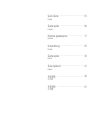 2
2
-
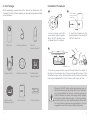 3
3
-
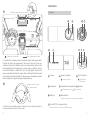 4
4
-
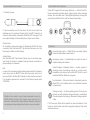 5
5
-
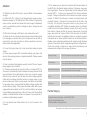 6
6
-
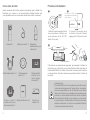 7
7
-
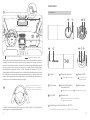 8
8
-
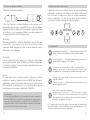 9
9
-
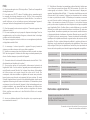 10
10
-
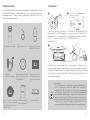 11
11
-
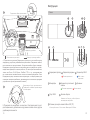 12
12
-
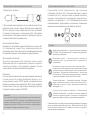 13
13
-
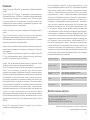 14
14
-
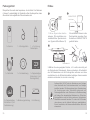 15
15
-
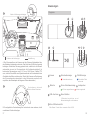 16
16
-
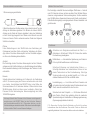 17
17
-
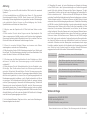 18
18
-
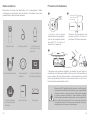 19
19
-
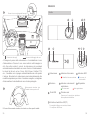 20
20
-
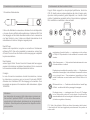 21
21
-
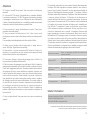 22
22
-
 23
23
-
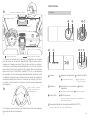 24
24
-
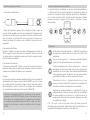 25
25
-
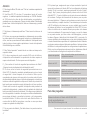 26
26
-
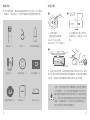 27
27
-
 28
28
-
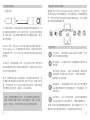 29
29
-
 30
30
-
 31
31
-
 32
32
-
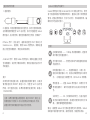 33
33
-
 34
34
-
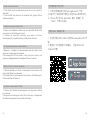 35
35
Goluk T3 Stone Gray Mini Wi-Fi 1080 p Dash Cam, 141 Wide Angle Car DVR Camera ユーザーマニュアル
- タイプ
- ユーザーマニュアル
他の言語で
- italiano: Goluk T3 Stone Gray Mini Wi-Fi 1080 p Dash Cam, 141 Wide Angle Car DVR Camera Manuale utente
- español: Goluk T3 Stone Gray Mini Wi-Fi 1080 p Dash Cam, 141 Wide Angle Car DVR Camera Manual de usuario
- Deutsch: Goluk T3 Stone Gray Mini Wi-Fi 1080 p Dash Cam, 141 Wide Angle Car DVR Camera Benutzerhandbuch
- français: Goluk T3 Stone Gray Mini Wi-Fi 1080 p Dash Cam, 141 Wide Angle Car DVR Camera Manuel utilisateur
その他のドキュメント
-
Bticino 349320 ユーザーマニュアル
-
Philips VTR8060/93 ユーザーマニュアル
-
 Wiseup WIFI39 ユーザーマニュアル
Wiseup WIFI39 ユーザーマニュアル
-
Mustek iScanAir Go ユーザーガイド
-
Mustek iScanAir Go ユーザーガイド
-
 Wiseup WIFI36 ユーザーマニュアル
Wiseup WIFI36 ユーザーマニュアル
-
Motorola MDC500GW クイックスタートガイド
-
Motorola MDC125 クイックスタートガイド
-
AKASO Trace 1 Pro Dual Lens Car Dash Camera, 2K Dash Cam WiFi ユーザーマニュアル
-
AKASO V1 ユーザーマニュアル